
使用双重认证
双重认证为 Apple 账户提供了额外的安全保护,旨在确保只有你可以访问你的账户,即使其他人知道你的密码也无法访问。你可以在 iPhone、iPad 和 Mac 上设置双重认证。
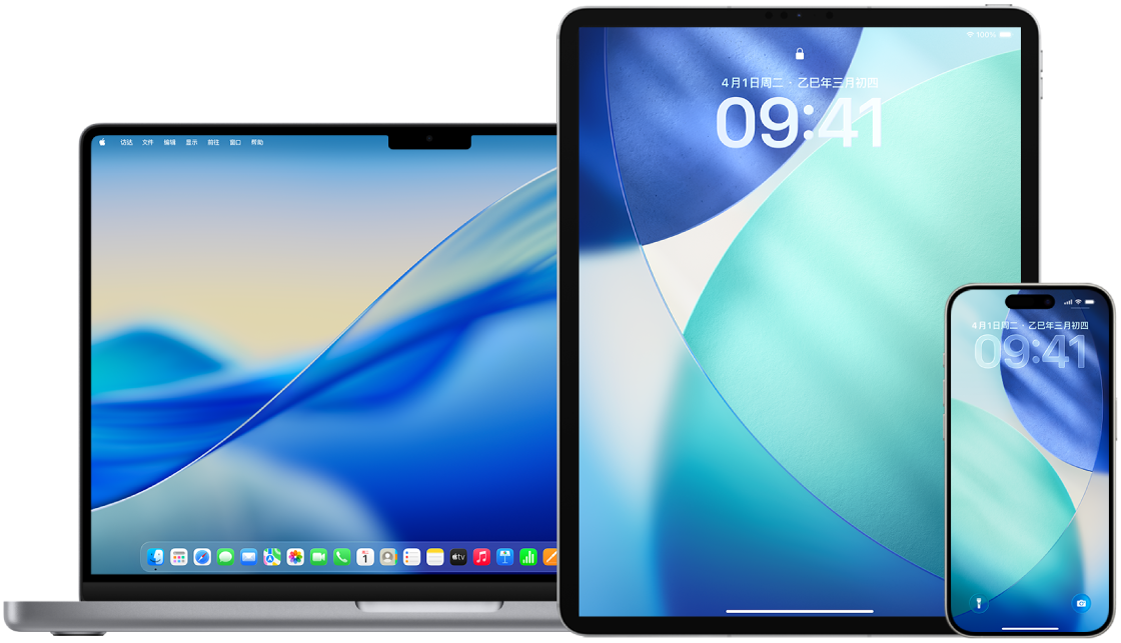
了解如何: 若要查看以下任务,请选择其标题旁边的加号按钮 ![]() 。
。
在 iPhone 或 iPad 上设置双重认证
前往“设置”
 > [你的姓名] >“登录与安全性”。
> [你的姓名] >“登录与安全性”。轻点“双重认证”。
输入要接收双重认证验证码的手机的受信任电话号码(可以是你的 iPhone 号码)。
你可以选择通过短信或自动电话呼叫来接收验证码。
轻点“下一步”。
输入发送至受信任电话号码的验证码。
若要发送或重新发送验证码,请轻点“未收到验证码?”。
iPhone 不会再次要求输入验证码,除非你执行以下其中一项操作:
完全退出登录
抹掉 iPhone
从 Apple 账户网页登录 Apple 账户
出于安全性原因需要更改 Apple 账户密码
打开双重认证后,你可以在两周的时间内将其关闭。之后,你就不能关闭双重认证。若要关闭,请打开确认电子邮件并点按链接以返回到之前的安全设置。请谨记,关闭双重认证会使你的账户安全等级降低,且意味着你无法使用需要更高安全等级的功能。
在 Mac 上设置双重认证
选取苹果菜单
 >“系统设置”,点按边栏顶部你的姓名,然后点按“登录与安全性”。
>“系统设置”,点按边栏顶部你的姓名,然后点按“登录与安全性”。点按“打开双重认证”。如有提示,请输入 Apple 账户密码,然后点按“登录”。
回答安全问题,然后点按“继续”。
输入用于验证的电话号码,选择一种验证方法,然后点按“继续”。
在要求时,使用发送到受信任电话号码的六位数验证码验证你的身份。Mac 不会再次要求输入验证码,除非你完全退出登录 Apple 账户、抹掉 Mac,或出于安全性原因需要更改密码。
用于 Apple 账户的安全密钥
安全密钥是一种看起来类似 U 盘或标签的小型外部设备,可用于在通过双重认证登录 Apple 账户时进行验证。用于 Apple 账户的安全密钥是一种可选的高级安全功能,专为需要额外防范钓鱼或社交工程诈骗等定向攻击的人群而设计。由于使用的是实体密钥而非六位数验证码,因此安全密钥强化了双重认证过程,并有助于防范第二重认证因素被攻击者截获或获取。
若要进一步了解安全密钥,请参阅 Apple 支持文章:关于 Apple 账户安全密钥。